உள்ளடக்க அட்டவணை
எக்செல் பயன்படுத்தும் போது வெவ்வேறு கணக்கீடுகளுக்கு நிரப்பப்பட்ட செல்களை எண்ண வேண்டும். இந்தக் கட்டுரையில், 5 விரைவு முறைகள் மூலம் எக்செல் இல் நிரப்பப்பட்ட செல்களை எவ்வாறு எண்ணுவது என்பதைக் காட்டப் போகிறேன். பின்வரும் முறைகளை சரியாகப் பாருங்கள், அவற்றைப் பயன்படுத்த உங்களுக்கு பயனுள்ளதாக இருக்கும்.
பயிற்சிப் புத்தகத்தைப் பதிவிறக்கவும்
இந்தக் கட்டுரையைத் தயாரிக்க நாங்கள் பயன்படுத்திய Excel பணிப்புத்தகத்தைப் பதிவிறக்கவும்.
எக்செல் இல் நிரப்பப்பட்ட கலங்களை எண்ணுவதற்கான 5 விரைவு முறைகள் Excel இல் நிரப்பப்பட்ட கலங்கள்முதலில் நமது தரவுத்தொகுப்பை அறிமுகப்படுத்துவோம். வெவ்வேறு மாநிலங்களில் சில விற்பனையாளர்களின் விற்பனையைக் காட்ட இங்கே 3 நெடுவரிசைகள் மற்றும் 7 வரிசைகள் ஆகியவற்றைப் பயன்படுத்தினேன். சில செல்கள் காலியாக இருப்பதை நீங்கள் கவனிப்பீர்கள். இப்போது COUNTA செயல்பாட்டைப் பயன்படுத்தி நெடுவரிசை C இன் நிரப்பப்பட்ட கலங்களை எண்ணுவோம். COUNTA செயல்பாடு வெற்று அல்லாத கலங்களை எண்ண பயன்படுகிறது.

படிகள்:
➽ செயல்படுத்து Cell D13
➽ கீழே கொடுக்கப்பட்டுள்ள சூத்திரத்தை டைப் செய்யவும்:
=COUNTA(C5:C11) ➽ பிறகு Enter ஐ அழுத்தவும் பொத்தான்.
மேலும் C நெடுவரிசையில் நிரப்பப்பட்ட கலங்களின் எண்ணிக்கை 4

முறை 2: நிரப்பப்பட்ட கலங்களை எண்ணுவதற்கு Excel இல் COUNTIFS செயல்பாட்டைச் செருகவும்
இப்போது COUNTIFS செயல்பாட்டைப் பயன்படுத்தி நிரப்பப்பட்ட கலங்களை எண்ணுவோம். ஒரே அல்லது வெவ்வேறு வரம்புகளில் பல அளவுகோல்களை சந்திக்கும் கலங்களின் எண்ணிக்கையை கணக்கிட இந்த செயல்பாடு பயன்படுத்தப்படுகிறது. இங்கே நான் செல்களை எண்ணுகிறேன்விற்பனை மதிப்புகளுடன் அரிசோனா மாநிலம்.
படிகள்:
➽ கீழே கொடுக்கப்பட்டுள்ள Cell G5 சூத்திரத்தை உள்ளிடவும்:
=COUNTIFS(C5:C11,"Arizona",D5:D11,"") ➽ இப்போது Enter பட்டனை அழுத்தவும், ஒரே நேரத்தில் முடிவைப் பெறுவீர்கள்.

மேலும் படிக்க: எக்செல் வரம்பில் உள்ள கலங்களின் எண்ணிக்கை
முறை 3: நிரப்பப்பட்ட கலங்களை எண்ணுவதற்கு எக்செலின் 'கண்டுபிடித்து மாற்றவும்' கருவியைப் பயன்படுத்தவும்<7
இந்த முறையில், நிரப்பப்பட்ட கலங்களை எண்ணுவதற்கு கண்டுபிடித்து மாற்றவும் கருவியைப் பயன்படுத்துவோம். அதை எப்படி பயன்படுத்துவது என்று பார்க்கலாம்.
படி 1:
➽ கலங்களின் வரம்பைத் தேர்ந்தெடுக்கவும்: B5 முதல் D11 .
➽ Ctrl+F அழுத்தவும். Find and Replace கருவியின் உரையாடல் பெட்டி தோன்றும்.
➽ Find What பெட்டியில் ' *' என தட்டச்சு செய்க.
➽ Look in கீழ்தோன்றும் பட்டியில் இருந்து Formulas ஐத் தேர்ந்தெடுக்கவும்.
➽ இறுதியாக, அனைத்தையும் கண்டுபிடி.
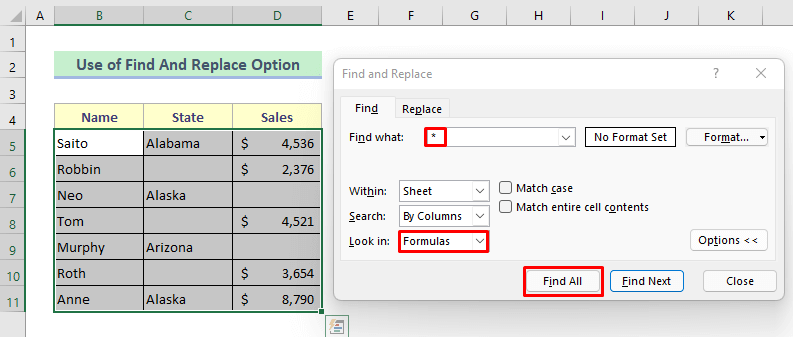
கீழே உள்ள படத்தைப் பார்க்கவும், நீட்டிப்புப் பட்டையானது நிரப்பப்பட்ட கலங்களின் மொத்த எண்ணிக்கையைக் காட்டுகிறது.
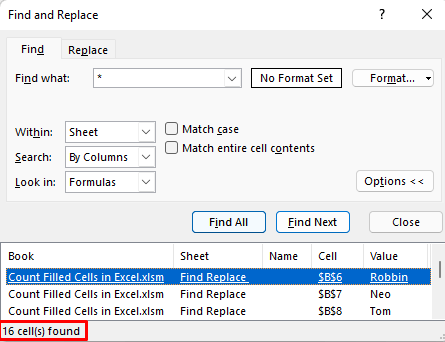
படி 2:
➽ உரையாடல் பெட்டியிலிருந்து அனைத்து கலங்களின் இருப்பிடங்களையும் தேர்ந்தெடுக்கவும், அது தரவுத்தொகுப்பில் நிரப்பப்பட்ட கலங்களை முன்னிலைப்படுத்தும்.
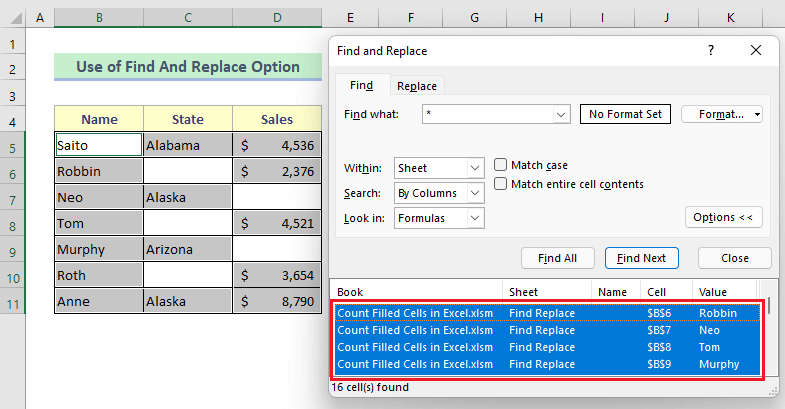
மேலும் படிக்க: எக்செல் இல் காலியாக இல்லாத கலங்களை எண்ணுங்கள்
முறை 4: நிரப்பப்பட்ட கலங்களை எண்ணுவதற்கு SUMPRODUCT மற்றும் LEN செயல்பாடுகளை இணைக்கவும்
இப்போது நிரப்பப்பட்ட கலங்களை எண்ணுவதற்கு SUMPRODUCT மற்றும் LEN f செயல்பாடுகளின் கலவையைப் பயன்படுத்துவோம். SUMPRODUCT செயல்பாடு தொடர்புடைய வரம்புகளின் தயாரிப்புகளின் கூட்டுத்தொகையை வழங்குகிறதுஅல்லது வரிசைகள் மற்றும் LEN செயல்பாடு கொடுக்கப்பட்ட உரை சரத்தின் நீளத்தை வழங்க பயன்படுகிறது. முழு தரவு வரம்பில் நிரப்பப்பட்ட கலங்களைக் கண்டறிய, இரண்டின் கலவையைப் பயன்படுத்துவோம்.
படிகள்:
➽ செல் D13 <இல் சூத்திரத்தைத் தட்டச்சு செய்க 7>இது கீழே கொடுக்கப்பட்டுள்ளது:
=SUMPRODUCT(--(LEN(B5:D11)>0)) ➽ பொத்தானை உள்ளிடவும்

👇 சூத்திரத்தின் முறிவு:
➥ LEN(B5:D11)>0
குறைந்தது ஒரு எழுத்து உள்ளதா இல்லையா என்பதை இது கலங்களைச் சரிபார்க்கும். மேலும் அது
TRUE;TRUE,TRUE,TRUE}
➥ –(LEN(B5:D11)>0)
இந்த சூத்திரம் கீழே காட்டப்பட்டுள்ளபடி முந்தைய முடிவை பைனரி நிலையில் காண்பிக்கும்:
{1,1,1;1,0,1;1,1,0;1,0,1;1,1, 0;1,0,1;1,1,1}
➥ SUMPRODUCT(–(LEN(B5:D11)>0))
இறுதியாக, SUMPRODUCT செயல்பாடு நிரப்பப்பட்ட கலங்களின் எண்ணிக்கையைக் காண்பிக்கும்-
{16}
<மேலும் படிக்க 9>இந்த கடைசி முறையில், நிரப்பப்பட்ட கலங்கள் அனைத்தையும் கணக்கிட ஒரு சிறப்பு சூத்திரத்தைப் பயன்படுத்துவேன். இது உண்மையில் COLUMNS, ROWS மற்றும் COUNTBLANK செயல்பாடுகளின் கலவையாகும். வரம்பில் உள்ள நெடுவரிசை எண்களை எண்ணுவதற்கு COLUMNS செயல்பாடு பயன்படுத்தப்படுகிறது. வரிசையை எண்ணுவதற்கு ROWS செயல்பாடு பயன்படுத்தப்படுகிறதுஒரு வரம்பில் எண்கள். மேலும் COUNTBLANK செயல்பாடு காலியான செல்களைக் கணக்கிடுகிறது.
படிகள்:
➽ Cell G5 இல் சூத்திரத்தை உள்ளிடவும் கீழே கொடுக்கப்பட்டுள்ளது:
=COLUMNS(B5:D11)*ROWS(B5:D11)-COUNTBLANK(B5:D11) ➽ பிறகு Enter பட்டனை அழுத்தி முடிவைப் பெறவும்.
 1>
1>
👇 சூத்திரத்தின் முறிவு:
➥ COUNTBLANK(B5:D11)
இந்த சூத்திரம் வரம்பில் உள்ள வெற்று செல்களைக் கணக்கிடும் ( B5:D11 ). இது-
{5}
➥ ROWS(B5:D11)
இது வரம்பில் உள்ள வரிசைகளின் எண்ணிக்கையை ( B5:D11 ) எண்ணி-
{7}
➥ COLUMNS(B5:D11)
இது வரம்பில் உள்ள நெடுவரிசைகளின் எண்ணிக்கையை ( B5:D11 ) எண்ணி-
{3}
➥ நெடுவரிசைகள்(B5:D11)*ROWS(B5:D11)-COUNTBLANK(B5:D11)
இறுதியாக, இது வரிசைகள் மற்றும் நெடுவரிசைகளின் எண்ணின் பெருக்கல் பெருக்கத்திலிருந்து வெற்று கலங்களின் எண்ணைக் கழிக்கும். அதன் பிறகு முடிவு இவ்வாறு வரும்-
{16}
மேலும் படிக்க: எக்செல் இல் காலியான செல்களை எண்ணுங்கள் <1
முடிவு
மேலே விவரிக்கப்பட்டுள்ள அனைத்து முறைகளும் எக்செல் இல் நிரப்பப்பட்ட செல்களை எண்ணும் அளவுக்கு பயனுள்ளதாக இருக்கும் என நம்புகிறேன். கருத்துப் பிரிவில் ஏதேனும் கேள்விகளைக் கேட்க தயங்க, தயவுசெய்து எனக்குக் கருத்துத் தெரிவிக்கவும்

